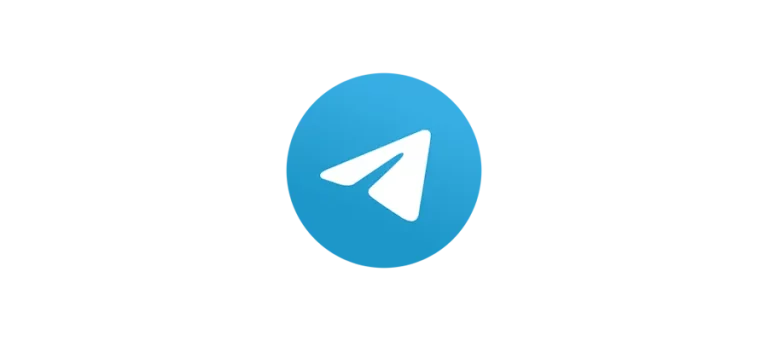Telegram är en populär meddelandeapplikation som används över hela världen för sina snabba och säkra kommunikationstjänster. Precis som andra appar samlar Telegram på sig cachedata för att förbättra prestandan och snabbare tillgång till tidigare laddade bilder, videor och meddelanden. Över tid kan denna cachedata ta upp betydande utrymme på din enhet och påverka dess prestanda. Den här guiden går igenom hur du rensar cache i Telegram för att frigöra lagringsutrymme och hålla appen i bästa möjliga skick.
Varför rensa cache i Telegram?
Det finns flera skäl till varför du kanske vill rensa cache i Telegram:
- Frigöra lagringsutrymme: Cachedata kan bli stor och ta upp mycket utrymme på din enhet.
- Förbättra prestanda: Att rensa cache kan förbättra appens hastighet och respons.
- Uppdaterade ändringar: Om gamla bilder eller videor visas kan det bero på cachad data.
- Felsökning: Rensning av cache kan lösa vissa problem och fel i appen.
Så här rensar du cache i Telegram
För Android
Steg:
- Öppna Telegram-appen: Starta Telegram på din Android-enhet.
- Gå till inställningar: Klicka på de tre horisontella linjerna i det övre vänstra hörnet för att öppna menyn. Välj ”Inställningar”.
- Välj Data och lagring: I inställningsmenyn, tryck på ”Data och lagring”.
- Hantera lagring: Under avsnittet ”Lagring”, tryck på ”Lagringsanvändning”.
- Rensa cache: Du ser en översikt av lagringsutrymmet som används av olika typer av media. Klicka på ”Rensa Telegram-cache” för att rensa alla cachedata.
För iOS
Steg:
- Öppna Telegram-appen: Starta Telegram på din iOS-enhet.
- Gå till inställningar: Klicka på ”Inställningar” i det nedre högra hörnet.
- Välj Data och lagring: I inställningsmenyn, tryck på ”Data och lagring”.
- Hantera lagring: Klicka på ”Lagringsanvändning” under avsnittet ”Lagring”.
- Rensa cache: Du kommer att se en översikt av lagringsutrymmet som används av Telegram. Tryck på ”Rensa Telegram-cache” för att rensa cachedata.
För skrivbordsversionen
Steg:
- Öppna Telegram Desktop: Starta Telegram på din dator.
- Gå till inställningar: Klicka på de tre horisontella linjerna i det övre vänstra hörnet och välj ”Inställningar”.
- Välj Avancerat: Gå till avsnittet ”Avancerat”.
- Hantera lokalt lagringsutrymme: Under ”Data och lagring”, klicka på ”Hantera lokalt lagringsutrymme”.
- Rensa cache: Här kan du se hur mycket utrymme som används av olika typer av media. Klicka på ”Rensa Telegram-cache” för att frigöra utrymme.
Efter att ha rensat cache
Kontrollera prestanda och lagringsutrymme
Efter att du har rensat cache, kontrollera appens prestanda och se hur mycket lagringsutrymme som har frigjorts. Telegram bör nu fungera smidigare och ha mer tillgängligt lagringsutrymme.
Regelbundet underhåll
För att hålla Telegram i bästa skick, överväg att rensa cache regelbundet som en del av ditt underhållsarbete. Detta hjälper till att undvika att cachen blir för stor och påverkar enhetens prestanda.
Sammanfattning
Att rensa cache i Telegram är en enkel men effektiv metod för att förbättra appens prestanda och frigöra lagringsutrymme på din enhet. Genom att följa stegen ovan kan du snabbt och enkelt hantera cachedata och säkerställa att Telegram fortsätter att fungera optimalt. Regelbunden cachehantering är nyckeln till en snabbare och mer pålitlig användarupplevelse.